
OBSAH
- 1 Požadavky na signál
- 2 Jak sdílet Wi-Fi z telefonu na Android
- 3 Sdílení internetu prostřednictvím Wi-Fi z miniaplikace iOS
- 4 Jak sdílet Wi-Fi z Windows Phone
- 5 Nastavení připojení pomocí dalších programů
- 6 Problémy s připojením a jak je opravit
Požadavky na signál
Abyste mohli distribuovat internet z mobilního zařízení, potřebujete na něm především internet. Distribuce obvykle pochází z dostupné mobilní sítě, kterou smartphone nebo tablet přijímá prostřednictvím mobilního operátora. Pro samotnou distribuci budete potřebovat modul Wi-Fi. Tato funkce je implementována na softwarové úrovni téměř na všech moderních zařízeních s Androidem a iOS. Mimochodem, stojí za to objasnit, jak operátor mobilní sítě souvisí s distribucí jejího provozu. Některé z nich, například Yota, mohou sledovat algoritmy distribuce dat a nabídnout k tomu jiný tarif.
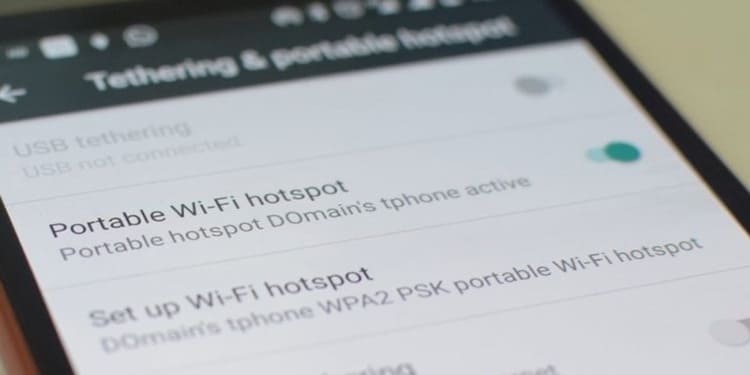
Jak sdílet Wi-Fi z telefonu na Android
V procesu vytváření distribuce internetu přes Wi-Fi s Androidem není nic složitého. Musíme pouze vytvořit hotspot Wi-Fi a trochu jej nakonfigurovat. Tato operace je stejná jako nastavení bezdrátového routeru.
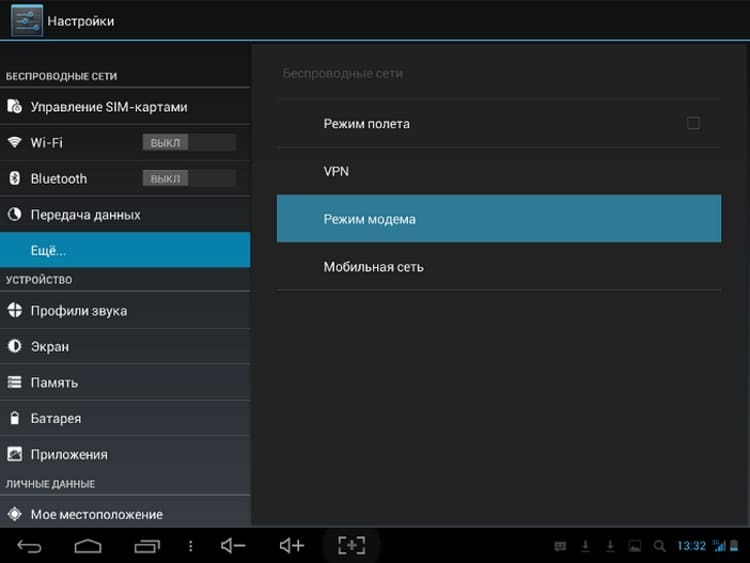
Nejprve musíte přejít do nastavení a v sekci „Bezdrátová připojení a sítě“ najít položku „Více“. Kromě toho může požadovaná položka v různých smartphonech mít jiný název. Může existovat „Připojení přístupového bodu“, „Režim modemu“ nebo „Wi-Fi hotspot“. Obecně musíme najít položku zodpovědnou za vytvoření a konfiguraci přístupového bodu Wi-Fi. Nastavení jsou obvykle obsahovat alespoň tři hlavní body: jméno nebo SSID, použitý šifrovací protokol, ověřování a Heslo.
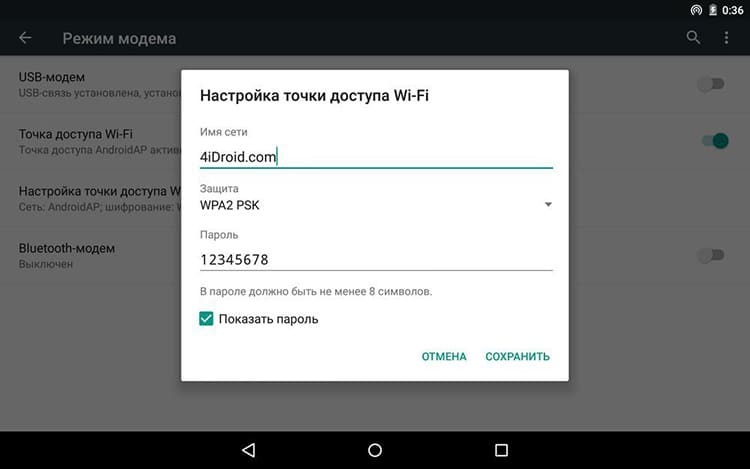
Název je název, který připojené zařízení uvidí v seznamu dostupných sítí. Abyste se nenechali zmást, můžete vytvořené bezdrátové síti dát nějaký jedinečný název. Můžete si vybrat bezpečnostní protokol WPA2 PSK - je nejoblíbenější, je podporován velkým počtem zařízení a má spolehlivou ochranu. Heslo je na vašem uvážení, ale s přihlédnutím k jeho síle. Nedávné studie ukázaly, že dlouhé heslo z více či méně srozumitelných slov, která jsou snáze zapamatovatelná, je odolnější vůči útokům hrubou silou. Poté musí být přístupový bod aktivován. Od tohoto okamžiku je kolem smartphonu nebo tabletu bezdrátová síť, ke které se může připojit kdokoli, kdo zná heslo.
Sdílení internetu prostřednictvím Wi-Fi z miniaplikace iOS
V zařízeních na iOS neexistuje taková fragmentace jako v Androidu, takže zde je vše víceméně standardizováno. Obecně je postup podobný jako u Androidu. Přejdeme do nastavení, najdeme položku „Režim modemu“.
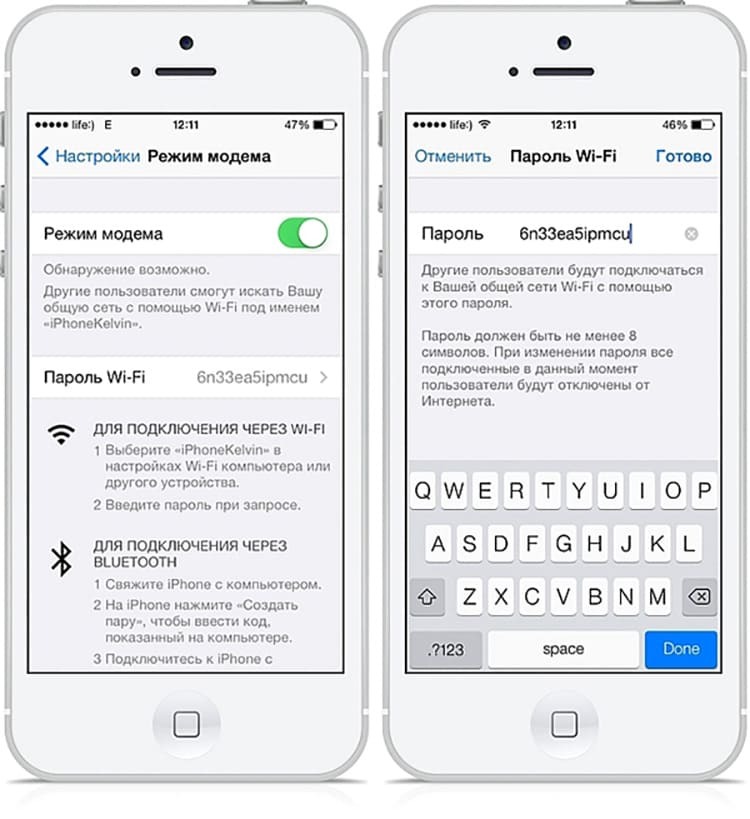
Abyste mohli přijímat provoz zvenčí, musíte mít přirozeně aktivní připojení k internetu pomocí mobilní sítě. V nastavení režimu modemu otočte přepínač naproti „režim modemu“ a zadejte heslo. Název sítě v systému iOS je automaticky přiřazen na základě názvu gadgetu. Pokud je v nastavení například iPhone, bude síť pojmenována také. Název můžete změnit v hlavním nastavení tak, že přejdete na položku „O tomto zařízení“. Náš přístupový bod je ve skutečnosti připraven k použití.
Jak sdílet Wi-Fi z Windows Phone
Ve Windows Phone je schéma pro vytvoření přístupového bodu podobné jako u ostatních jmenovaných operačních systémů. Je to tak, že názvy položek se mírně liší. Přirozeně musíte nejprve zajistit připojení k internetu pomocí mobilního operátora. Poté musíte přejít do nastavení a vybrat položku „Sdílený internet“.
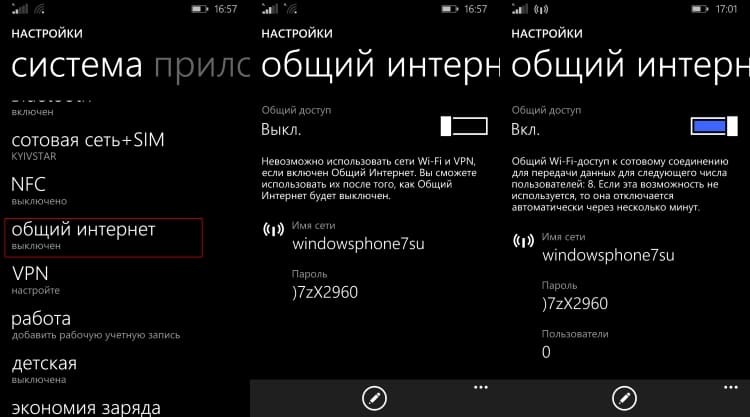
Naproti nápisu „Sdílený přístup“ musíte kliknout na přepínač a kliknout na tlačítko „Instalovat“ nebo ikonu s tužkou. Otevře se nabídka nastavení. Všechno je zde velmi jednoduché - název sítě a heslo. Nastavení potvrdíte kliknutím na zatržítko v dolní části obrazovky. To je vše, přístupový bod byl vytvořen.
Nastavení připojení pomocí dalších programů
Ve skutečnosti takové programy nepřinášejí nic nového. Poskytují uživateli pouze rychlejší přístup k nastavením a uživatelsky přívětivější rozhraní. Šel jsem do aplikace, nakonfiguroval a spustil distribuci. Největší výhodou tohoto přístupu je, že nemusíte kopat do nastavení. Zjevnou nevýhodou je nutnost instalace softwaru jiného výrobce, který zabírá další paměť zařízení. Není třeba mezi nimi vyjímat žádné speciální, protože funkce je jednoduchá a podobná. Názvy programů nejčastěji zní takto: Wi-Fi Hotspot, Share Wi-Fi, Portable Wi-Fi, Wi-Fi AP a podobně.
Problémy s připojením a jak je opravit
Při distribuci Wi-Fi z telefonu nebo tabletu mohou nastat dva hlavní problémy: úplná absence internetu na připojeném zařízení se stávajícím na hlavním a jeho nízká rychlost.
Úplná absence internetu může být způsobena nesprávným ověřením, tj. Při připojení se do hesla vkradla chyba. Tato chyba je přirozeně triviální a je diagnostikována banálním nedostatkem připojení. Pokud je to možné, podíváme se do stojanu a podíváme se na heslo. Pokud bylo možné se připojit k síti Wi-Fi, ale stále není internet, musíte se podívat na datum a čas. Někdy brání fungování mnoha bezpečnostních certifikátů. Musíte také věnovat pozornost mobilnímu operátorovi. Některé z nich mohou při přenosu přes Wi-Fi blokovat připojení. Mimochodem, toto může být důvodem toho druhého problémy, když provoz není blokován, ale přerušován, to znamená, že šířka pásma se při detekci zmenšuje rozdělení.


